PACSystems RSTi-EP odc.7: Diagnostyka pracy CPE100 i RSTi-EP z serwisem za pomocą webserwera
Kontakt w sprawie artykułu: Rafał Pilch - 2020-05-20
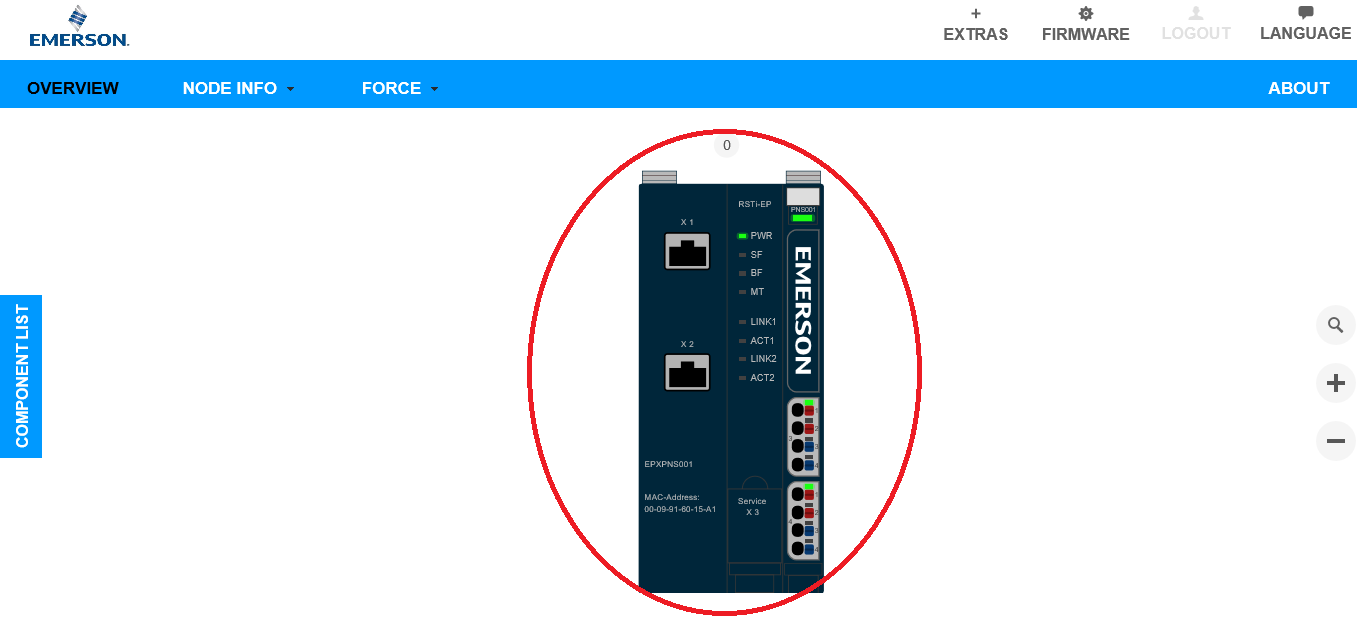
Z tego artykułu dowiesz się m.in.:
- jak połączyć się z webserverem RSTi-EP?
- jak skonfigurować moduł RSTi-EP z poziomu przeglądarki internetowej?
Kontrola i monitoring są ważnymi elementami funkcjonowania systemu sterowania. Bardzo ważne jest, abyś Ty, jako osoba zarządzająca sieciami sterowania, miał/a jak najlepszy dostęp do podglądu stanu wejść/wyjść wysp IO, aktualnych wartości odczytywanych przez sterowniki czy też zgłaszanych błędów w sieci.
Bardzo często do tego celu wykorzystywane są interfejsy webowe, które umożliwiają w prosty i czytelny sposób przedstawić wszelkie komunikaty urządzenia.
Ten artykuł jest częścią cyklu o PACSystems RSTi-EP i Proficy Machine Edition.
W cyklu przedstawiamy kontroler CPE100, układ RSTi-EP I/O, ale przede wszystkim skupiamy się na konfiguracji i programowaniu w Proficy Machine Edtion.
W tych kilku artykułach pokażemy, że skonfigurowanie sterownika PLC może być proste, a poruszanie się w środowisku – intuicyjne. Opisujemy funkcje Proficy, które ułatwiają budowanie systemu sterowania.
Artykuły z cyklu „PACSystems RSTi-EP”:
1. Poznaj kontroler i jego moduły rozszerzeń
2. Pierwsze kroki w środowisku Proficy Machine Edition.
3. Jak skonfigurować oprogramowanie Proficy Machine Edition do pracy z CPE100 i RSTi-EP I/O?
4. Jak wykryć urządzenia w sieci Profinet i połączyć się z kontrolerem w Proficy Machine Edition?
5. Możliwości komunikacyjne Emerson CPE100 + RSTi-EP
6. Komunikacja sterownika CPE100 z HMI QuickPanel+. Stworzenie pierwszej wizualizacji.
7. Diagnostyka pracy CPE100 i RSTi-EP z serwisem za pomocą webserwera
RSTi-EP i webserwer
Nie inaczej jest też w przypadku wysp rozproszonych RSTi-EP. Posiadają one webserwery, dzięki którym możesz mieć podgląd ich aktualnej pracy oraz konfigurować podstawowe parametry i komunikację.
Dodatkową ich funkcjonalnością jest obsługa plików serwisowych, konfiguracyjnych i firmware’owych. Za pośrednictwem interfejsu webowego możesz zapisać informacje serwisowe w przypadku wystąpienia błędu, zapisać aktualną konfigurację urządzenia tak, aby w przypadku potrzeby przywrócenia do ustawień fabrycznych móc wgrać ją ponownie, czy też zaktualizować firmware do najnowszej wersji za pomocą odpowiedniego pliku.
Ponadto możesz zabezpieczyć cały interfejs przed niepożądanym połączeniem, konfigurując hasło i login dostępu, które zablokuje najważniejsze funkcjonalności, a nawet kompletnie wyłączyć interfejs, jeżeli ten nie jest używany.
Połączenie z webserwerem oraz obsługa jego funkcji
W poniższym przykładzie poznasz moduł profinetowy RSTi-EP oraz podłączony do niego moduł wejść analogowych EP-3368. Dodatkowo została skonfigurowana komunikacja między tą wyspą RSTi-EP a sterownikiem CPE100. W tej konfiguracji pomoże Ci artykuł, który znajdziesz pod tym linkiem.

Aby przystąpić do działania, powinieneś/powinnaś znać adres IP jednostki, z którą chcesz się połączyć. W przypadku modułu profinetowego, adres ten możesz odczytać przy użyciu narzędzia Launch Discovery Tool opisanego w podlinkowanym powyżej artykule.
Dodatkowo pierwsze połączenie należy wykonać bez dodatkowych modułów, aby skonfigurować opcje logowania, dlatego też odłącz wszystkie moduły od interfejsu profinetowego, podłącz przewód Ethernet i wpisz w przeglądarce internetowej adres IP jednostki. W przedstawianym przykładzie jest to 192.168.1.2.
Poznaj interfejs webowy
Po krótkiej chwili ładowania uruchomi się główne okno interfejsu webowego. To właśnie z tego poziomu możesz zarządzać wewnętrznymi funkcjonalnościami jednostki.
Zacznij od konfiguracji opcji logowania. Okno konfiguracyjne może wyświetlić się przy pierwszym połączeniu, jednak jeżeli tak się nie stanie, kliknij w obrazek reprezentujący jednostkę, z którą się łączysz.
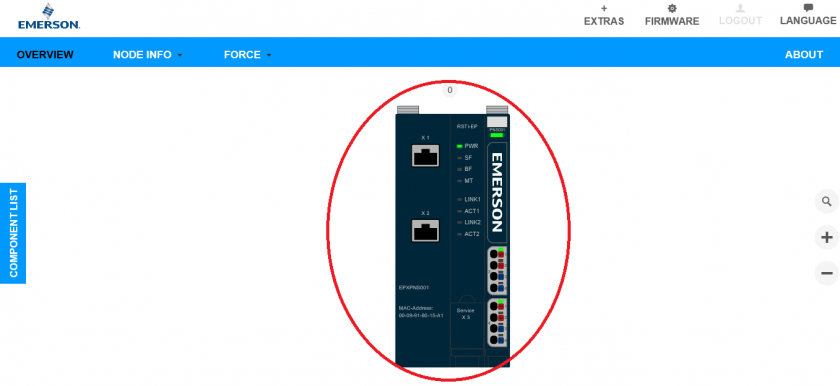
Następnie wybierz opcję Change Login:
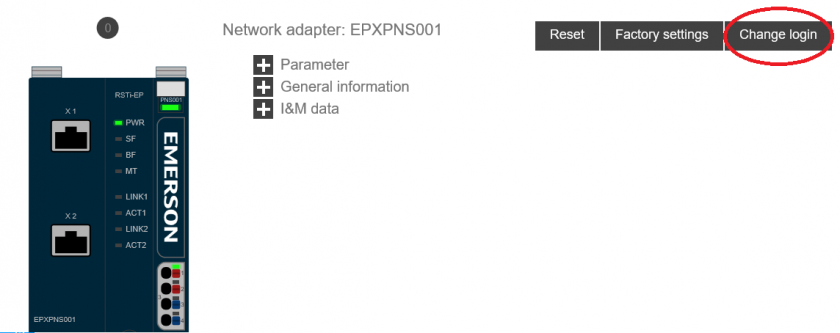
Po wybraniu tej opcji zobaczysz okno konfiguracji loginu i hasła, w którym będą dostępne trzy opcje: Change Login, No Login Data i Cancel.
Pierwsza z nich służy do zmiany loginu. Żeby to zrobić, uzupełnij segment New Login, a także podaj poprzedni login oraz hasło, jeżeli wiersze User Name i Password nie są wyszarzone. Druga z opcji pozwala na pełne odblokowanie jednostki, a więc usuwa potrzebę definiowania loginu oraz hasła. Jeżeli opcja ta jest wyszarzona, to znaczy, że jest aktualnie aktywna i jednostka działa bez haseł dostępu. Ostatnia opcja zamyka okno konfiguracji bez żadnych zmian.
W tym miejscu ustaw swój login i hasło lub całkiem je dezaktywuj w zależności od potrzeb. W tym przykładzie login i hasło zostały dezaktywowane, co symbolizuje wyszarzona opcja No Login Data.
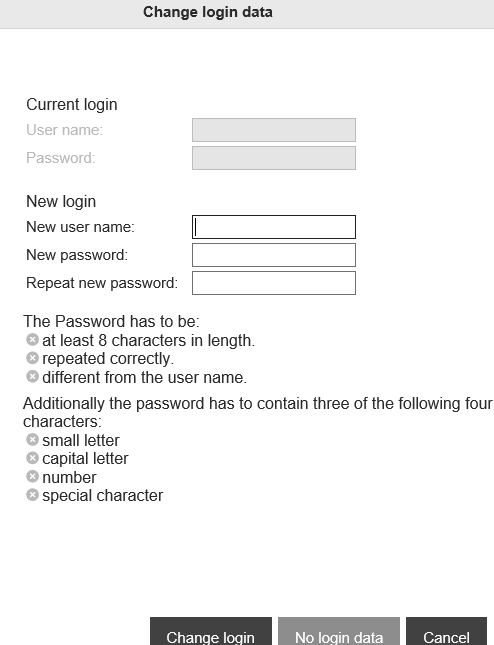
Po skonfigurowaniu opcji dostępu odłącz zasilanie od jednostki, podłącz odłączone z początku moduły, następnie przywróć zasilanie i połącz się raz jeszcze z webserwerem za pośrednictwem przeglądarki internetowej.
W głównym menu interfejsu webowego powinny dodać się wszystkie podłączone moduły.

Jako pierwsze poznasz opcje konfiguracyjne jednostki profinetowej. Kliknij w jej obrazek, tak jak w przypadku konfiguracji opcji logowania, a otworzą się dodatkowe opcje.
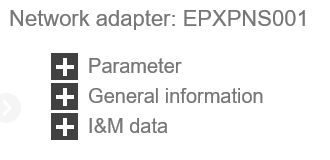
W pierwszej grupie opcji – Parameter – znajdziesz narzędzia umożliwiające konfigurację podstawowych parametrów. Kliknij w plusik, aby rozwinąć listę.
Pierwsza opcja Connected to fieldbusinformuje użytkownika o aktualnym statusie połączenia z jednostką nadrzędną. Kolejne trzy opcje: IP Address, Subnet mask oraz Gateway są to parametry karty sieciowej, po której jednostka nawiązuje połączenie. Można z tego poziomu zmienić te ustawienia, omijając przy tym konieczność użycia narzędzia Launch Discovery Tool. Opcja Webserver via Ethernetaktywuje bądź dezaktywuje webserwer, w którym aktualnie pracujesz.
IP address USB port jest to adres IP portu USB. Może wydawać Ci się to abstrakcyjne, jednak po pobraniu odpowiednich sterowników ze strony ASTOR komputer stacjonarny (połączony poprzez port USB z portem USB RSTi-EP) odczyta to wejście jako wejście sieciowe Ethernet i umożliwi połączenie się z nim po odpowiednim adresie IP. Funkcjonalność ta pozwala na dostęp do interfejsu webowego nawet w przypadku, gdy oba złącza Ethernet są używane w sieci sterowania.
Zestaw na start
Zestaw zawiera:
- EPSCPE100 – PACSystems RSTi-EP – Stand Alone CPU; 1MB RAM i FLASH; 1.2 GHz Dual Core; 2x Eth; 1x USB
- EPXPNS001 – interfejs komunikacyjny Profinet IRT; 2x RJ45; 1024B (input + output)
- ME98MBL001-PR – Licencja Proficy Machine Edition Lite Suite wer. 9.8 (środowisko narzędziowe do programowania)

Opcja Station Name pozwala na zmianę nazwy jednostki. Nazwa ta wraz z adresem IP i maską podsieci są kluczowymi parametrami przy połączeniu poprzez sieć Profinet. Process alarm i Diagnostic alarm umożliwiają aktywację lub dezaktywację ostrzeżenia w postaci alarmu podczas wystąpienia błędu w działaniu jednostki lub przy jej diagnostyce. Type of diagnostic alarm służy do skonfigurowania diagnostyki – tzn. czy ma być to podstawowa diagnostyka urządzenia, czy też rozszerzona.
Przy użyciu opcji Data format możesz skonfigurować typy danych zapisywanych w pamięci flash jednostki. Do wyboru jest format Motorola lub Intel.
Ostatnia opcja Lock force mode umożliwia zablokowanie lub odblokowanie załączenia trybu Force, o którym zaraz dowiesz się nieco więcej.
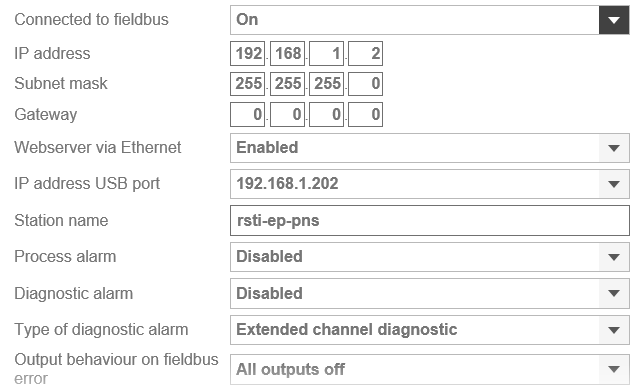
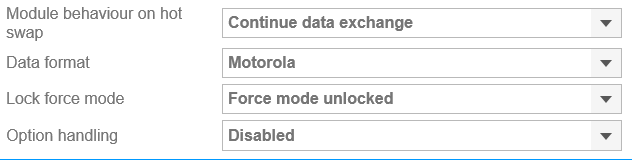
Kolejna grupa parametrów – General information – przechowuje najważniejsze informacje na temat jednostki. W tym miejscu możesz sprawdzić takie dane jak: numer seryjny jednostki, jej wersję hardware lub firmware, a także adresy MAC poszczególnych portów jednostki.
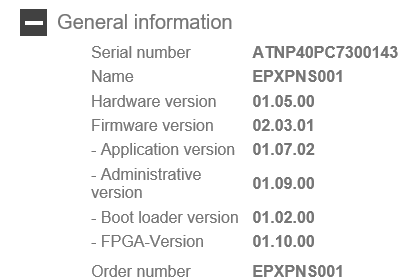
Ostatnia grupa opcji – I&M data służy do konfiguracji informacji, które ułatwią rozpoznanie jednostki w sieci. W tym miejscu możesz skonfigurować informacje na temat lokalizacji jednostki, jej funkcji, kodu czy też krótkiego opisu. Wszystko to pomoże Ci zweryfikować, czy w sieci wielu urządzeń połączyłeś się z interfejsem webowym docelowej jednostki.
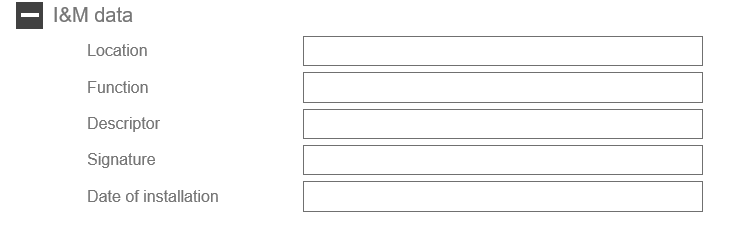
Ponadto dostępne są jeszcze trzy odrębne funkcje: Change login, która została omówione na wstępie, Factory setting – przywracanie jednostki do ustawień fabrycznych oraz Reset – przeprowadzenie restartu zasilania.

Podobne funkcjonalności posiadają wszystkie moduły, które są wpięte do głównego interfejsu profinetowego. Klikając na poszczególne urządzenia w głównym menu interfejsu webowego, możesz przeprowadzić konfigurację pojedynczych modułów.
W przedstawianym przykładzie moduł wejść analogowych Emerson EP-3368 posiada możliwość odczytania podstawowych informacji, takich jak numer seryjny, typ, wersja firmware oraz hardware w zakładce General information.
Dodatkowo posiada on również możliwość skonfigurowania zakresów sygnałów wejściowych dla każdego z portów w segmencie Parameter. W tym miejscu możesz mieć podgląd aktualnego stanu wejść i odczytać dokładne wielkości mierzone przez poszczególne kanały.
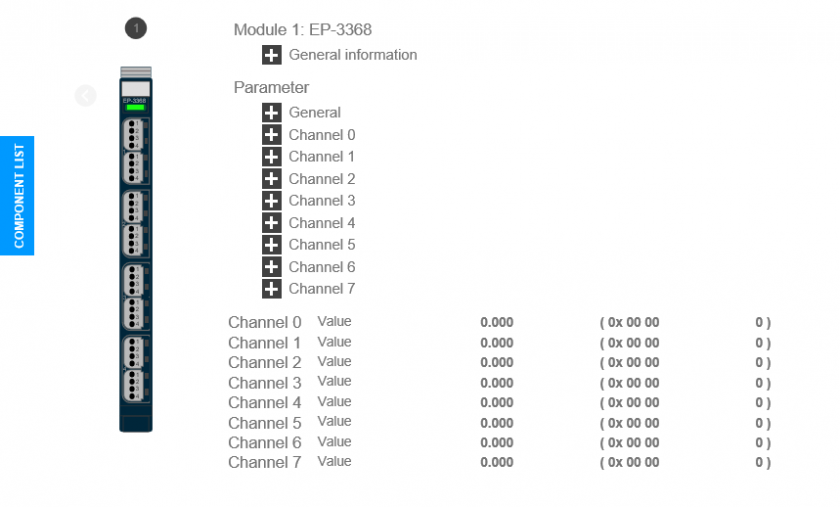
W interfejsie webowym RSTi-EP można także w prosty i czytelny sposób analizować dane odczytywane przez wiele modułów jednocześnie. Aby to zrobić, kliknij w lewym górnym rogu Node Info i wybierz opcję Process Data.
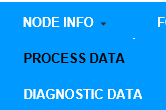
W tym miejscu znajdziesz tabelę z aktualnym podglądem wszystkich danych odczytywanych przez poszczególne moduły podłączone w ramach jednej wyspy I/O.
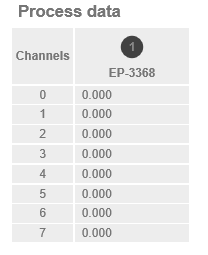
Dodatkowo w segmencie Node Info znajduje się opcja Diagnostic Data. W tym miejscu znajdziesz informacje na temat wystąpienia ewentualnych błędów i ostrzeżeń we wszystkich jednostkach wyspy I/O.
Interfejs webowy posiada także możliwość uruchomienia wspomnianego wcześniej trybu Force. Tryb ten umożliwia „wymuszanie” konkretnych wartości na wyjściach i wejściach modułów niezależnie od fizycznych sygnałów przesyłanych do kanałów pomiarowych w przypadku wejść, czy też poleceń sterownika w przypadku wyjść.
Tryb ten można wykorzystać do testowania programu sterownika lub też reakcji urządzeń odbierających sygnały wyjściowe wyspy I/O. Aby uruchomić ten tryb, kliknij w lewym górnym rogu Force i wybierz Enable. Zobaczysz ostrzeżenie na temat tego, że tryb Force będzie wymuszał konkretne wartości niezależnie od fizycznego stanu na wyjściach i wejściach. Uwaga: należy o tym pamiętać, gdyż może mieć to brzemienne skutki w przypadku uruchomienia trybu Force na w pełni działającym systemie sterowania.
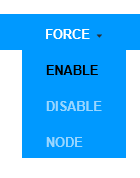
Urządzenie przejdzie w tryb Force, sygnalizując ten fakt czerwonym paskiem u góry ekranu z napisem Force Mode. Aby manipulować konkretnymi wartościami wejść/wyjść, kliknij raz jeszcze Force w lewym górnym rogu i wybierz opcję Node.
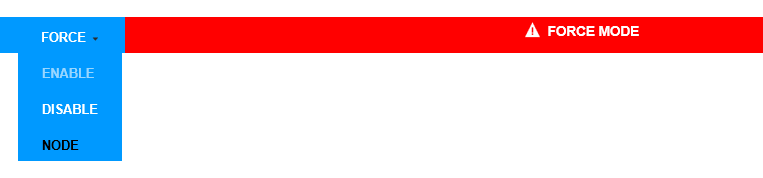
W tym miejscu będziesz mieć możliwość zadania konkretnych wartości. Dane te zostaną odczytane przez sterownik.
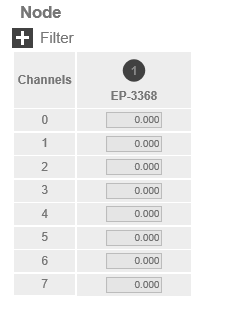
Ostatnimi opcjami interfejsu webowego są Extras oraz Firmware, które znajdziesz w prawym górnym rogu ekranu. Rozwijając Extra,s otrzymasz dostęp do dodatkowych opcji umożliwiających zapis pliku z informacjami o błędach i alarmach, który może okazać się bardzo przydatny podczas serwisowania jednostki – Save service file, czy też opcji dających możliwość zapisu i odczytu całych konfiguracji lub oznaczeń – Save/load configuration oraz User-defined tag names.
Opcje te są bardzo przydatne przy zaistnieniu potrzeby przywrócenia urządzenia do ustawień fabrycznych. Można wtedy przywrócić konfigurację poprzez parę prostych kliknięć. Opcja Firmware umożliwia aktualizację firmware z pliku, który musi znajdować się na komputerze, który otworzył interfejs webowy. Aktualizację można przeprowadzić dla każdego z modułów podłączonych do jednej wyspy I/O.
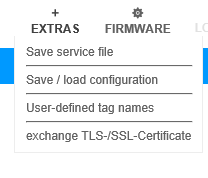
Webserwer w przypadku modułów RSTi-EP stanowi bardzo przejrzyste i funkcjonalne narzędzie nie tylko do monitorowania pracy jednostek, ale również do ich konfiguracji i diagnostyki.
Posługując się webserwerem, zyskujesz dodatkowo dostęp do możliwości aktualizacji firmware i zapisywania konfiguracji na dysku komputera, aby potem w prosty sposób przywrócić ją do kontrolera (w razie zaistnienia potrzeby).
Dodatkowo z webserwerem możesz połączyć się poprzez port USB, dzięki czemu nie musisz specjalnie wygospodarowywać jednego z dwóch dostępnych portów Ethernet do tego zadania. Odpowiednie wykorzystanie interfejsu webowego może znacząco poprawić jakość Twojej pracy w zakresie obsługi sieci sterowania.
Już w następnym odcinku dowiesz się jak integrować CPE100 i RSTi-EP z oprogramowaniem InTouch, aby jeszcze skuteczniej zarządzać systemami produkcji.



